Πολλοί από τους αναγνώστες μας αναφέρουν ότι το Bluetooth δεν λειτουργεί με ακουστικά, ήχο αυτοκινήτου και άλλες συσκευές ήχου με δυνατότητα Bluetooth μετά από αναβαθμίσεις σε iOS και Mac OS. Ακόμη και ορισμένοι χρήστες με ακουστικά Bluetooth αναφέρουν ότι δεν λειτουργούν πλέον! Και τα συμπτώματα περιλαμβάνουν τρίξιμο, στατικότητα, εγκατάλειψη, παράλειψη και σκάσιμο. Καθόλου καλό, ειδικά για άτομα με προβλήματα ακοής.

Τα iFolk που χρησιμοποιούν Bluetooth στα αυτοκίνητά τους αντιμετωπίζουν συχνές αποσυνδέσεις ήχου, περιστασιακή αστάθεια, πολλές στατικές κλήσεις και ακόμη και τηλεφωνικές κλήσεις που κολλάνε όταν προσπαθούν να τερματίσουν τις κλήσεις. Ως αποτέλεσμα, αυτά τα προβλήματα Bluetooth κάνουν την ακρόαση των αγαπημένων σας μελωδιών ή την κλήση ενός αγαπημένου σας προσώπου μια πιο διασκεδαστική εμπειρία. Και για τους iFolks που χρησιμοποιούν ακουστικά Bluetooth, αυτή είναι μια σημαντική πρόκληση για την ποιότητα ζωής.
Περιεχόμενα
- Τρέχουσες αναφορές ότι το Bluetooth δεν λειτουργεί σε iOS 10 και macOS Sierra
- Συμβουλή Bluetooth δεν λειτουργεί
- Συμβουλές για ακουστικά βαρηκοΐας Bluetooth
- Άλλες επιδιορθώσεις για το Bluetooth δεν λειτουργεί
- Το Bluetooth δεν είναι διαθέσιμο σε Mac OS
- Ελέγξτε τις Οδηγίες Bluetooth της Apple
-
Περίληψη
- Σχετικές αναρτήσεις:
Τρέχουσες αναφορές ότι το Bluetooth δεν λειτουργεί σε iOS 10 και macOS Sierra
Με βάση αυτές τις πολυάριθμες αναφορές, φαίνεται ότι το iOS 10.2.1 έχει ένα σφάλμα στο Bluetooth που δεν λειτουργεί και χρειάζεται επιδιόρθωση. Κατά συνέπεια, αναμένουμε πλήρως την επόμενη αναβάθμιση σε iOS και macOS και να επιλύσει αυτά τα προβλήματα Bluetooth.
Σχετικά Άρθρα
- Προβλήματα Apple iOS 10.2.1
- Αφαιρέστε τις συσκευές Bluetooth από το MacBook σας
Πάμε λοιπόν σε αυτό!
Συμβουλή Bluetooth δεν λειτουργεί
Μέχρι τότε, υπάρχει μια λύση που φαίνεται να λειτουργεί για τα περισσότερα iFolk. Η απενεργοποίηση του LTE κατά τη χρήση ακουστικών Bluetooth και άλλων συσκευών ήχου λύνει τα προβλήματα προς το παρόν. Και πολλοί από τους αναγνώστες μας αναφέρουν ότι αυτή η προσωρινή επιδιόρθωση αποδίδει αξιόπιστα. Λάβετε υπόψη ότι η απενεργοποίηση του LTE μειώνει την ταχύτητα δεδομένων σας σε 4G, 3G, ακόμη και 2G ή EDGE όταν δεν είναι συνδεδεμένο σε WiFi. Και να θυμάστε ότι το LTE είναι δραματικά ταχύτερο από το 3G, 4G, 2G ή EDGE. Επομένως, μια αισθητή αλλαγή στην ταχύτητα είναι μέρος αυτής της λύσης.
Άλλοι αναγνώστες προτείνουν τη χρήση προσωπικού hotspot. Μεταβείτε στο Settings>Personal Hotspot, αντικαταστήστε τον κωδικό πρόσβασης WiFi από τον προεπιλεγμένο του, ενεργοποιήστε το Hotspot και, τέλος, απενεργοποιήστε το WiFi. Τώρα δοκιμάστε να αντιστοιχίσετε ξανά τις συσκευές Bluetooth.

Εάν δεν βρείτε το Personal Hotspot, υπάρχουν δύο μέρη για να ψάξετε. Επιλέξτε Ρυθμίσεις > Προσωπικό hotspot. Εάν δεν υπάρχει, επιλέξτε Ρυθμίσεις > Κινητό δίκτυο > Προσωπικό σημείο πρόσβασης. Εάν δεν μπορείτε να βρείτε ή να ενεργοποιήσετε το Personal Hotspot, επαληθεύστε ότι Ο ασύρματος πάροχος υποστηρίζει Personal Hotspots, το ενεργοποίησε και ότι το ασύρματο πρόγραμμά σας το υποστηρίζει.
Για τους iFolks που χρησιμοποιούν Bluetooth στα αυτοκίνητά τους, η συμβουλή LTE βοηθά. Άλλες επιδιορθώσεις περιλαμβάνουν το ποδήλατο του ραδιοφώνου Bluetooth για να λειτουργήσει ξανά. Και μερικές φορές η επανεκκίνηση διορθώνει πλήρως το πρόβλημα.
Συμβουλές για ακουστικά βαρηκοΐας Bluetooth
- Για τα βοηθήματα ακοής Bluetooth, η αποσύνδεση από το iCloud και στη συνέχεια η επιστροφή στο iCloud φαίνεται να βοηθά
- Μετά από μια ενημέρωση iOS, ορισμένες εφαρμογές για τα ακουστικά βαρηκοΐας προεπιλογή σε "λειτουργία επίδειξης". Η έξοδος από τη λειτουργία επίδειξης μέσω των ρυθμίσεων της εφαρμογής συνήθως λύνει το πρόβλημα
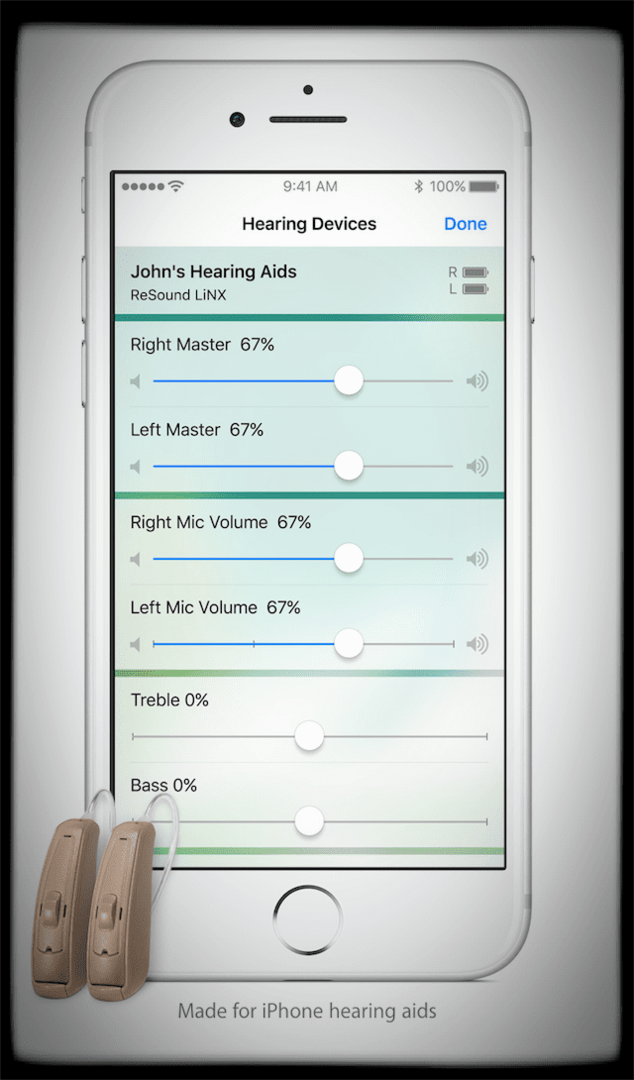
Η ενεργοποίηση της λειτουργίας επίδειξης σημαίνει ότι εκτελείτε την εφαρμογή χωρίς σύνδεση με το σύστημα ακουστικών βαρηκοΐας. Η λειτουργία επίδειξης προσομοιώνει τις λειτουργίες της εφαρμογής λες καισυνδεθήκατε με ακουστικό βαρηκοΐας. Επομένως, εάν το ακουστικό σας Bluetooth δεν λειτουργεί μετά από αναβάθμιση σε iOS, απενεργοποιήστε τη λειτουργία επίδειξης στις Ρυθμίσεις στην ίδια την εφαρμογή. Δείτε τις πληροφορίες της Apple για περισσότερα Ρυθμίσεις προσβασιμότητας του iOS για ακουστικά βαρηκοΐας.
Άλλες επιδιορθώσεις για το Bluetooth δεν λειτουργεί

- Βεβαιωθείτε ότι το iDevice και η συσκευή Bluetooth είναι φυσικά κοντά το ένα στο άλλο
- Βεβαιωθείτε ότι το αξεσουάρ Bluetooth είναι ενεργοποιημένο και πλήρως φορτισμένο ή συνδεδεμένο στο ρεύμα
- Απενεργοποιήστε το Bluetooth και, στη συνέχεια, ενεργοποιήστε ξανά το Bluetooth.
- Δοκιμάστε μια-δυο φορές
- Σύρετε προς τα επάνω για να ανοίξετε το Κέντρο ελέγχου και, στη συνέχεια, πατήστε το εικονίδιο Bluetooth δύο φορές για να απενεργοποιήσετε και να ενεργοποιήσετε ξανά το Bluetooth
- Απενεργοποιήστε το WiFi, επανεκκινήστε το iDevice και τη συσκευή Bluetooth και, στη συνέχεια, ενεργοποιήστε ξανά το WiFi
- Σύρετε το Bluetooth OFF και, στη συνέχεια, επανεκκινήστε το iPhone, το iPad, άλλο iDevice ή το αυτοκίνητό σας
- Ενεργοποιήστε τη λειτουργία αεροπλάνου.
- Ενεργοποιήστε το WiFi
- Ενεργοποιήστε το Bluetooth
- Σύζευξη με συσκευή Bluetooth
- Απενεργοποιήστε τη λειτουργία πτήσης για να λάβετε σήμα κινητής τηλεφωνίας
- Δοκιμάστε να επισκευάσετε το iDevice σας.
- Ρυθμίσεις > Bluetooth > Επιλέξτε την προβληματική συσκευή Bluetooth
- Πατήστε το κουμπί «i» (πληροφορίες) δίπλα στη συσκευή
- Πατήστε Ξεχάστε αυτήν τη συσκευή
- Τώρα επισκευάστε τις συσκευές μέσω της λειτουργίας εντοπισμού
- Επαναφέρετε τις ρυθμίσεις δικτύου σας.
- Ρυθμίσεις > Γενικά > Επαναφορά > Επαναφορά ρυθμίσεων δικτύου
- Εισαγάγετε τον κωδικό πρόσβασης εάν απαιτείται
- Ενεργοποιήστε τη λειτουργία πτήσης.
- Ενεργοποιήστε το Bluetooth και το WiFi
- FYI, δεν μπορείτε να πραγματοποιήσετε τηλεφωνικές κλήσεις
- Απενεργοποιήστε το Handoff στο iPhone.
- Ρυθμίσεις>Γενικά>Πατήστε Handoff & Προτεινόμενες εφαρμογές>Εναλλαγή Handoff σε Off
- Προσαρμόστε τις ρυθμίσεις Bluetooth.
- Γενικά>Προσβασιμότητα>Δρομολόγηση ήχου αυτοκινήτου >Επιλέξτε "Ακουστικά Bluetooth" αντί για αυτόματη
- Ενημερώστε το λογισμικό και το υλικολογισμικό του αυτοκινήτου στην πιο πρόσφατη έκδοση
- Στο iPhone σας, καταργήστε τη σύζευξη του στερεοφωνικού αυτοκινήτου. Στην οθόνη του αυτοκινήτου σας, αποσυνδέστε το iPhone σας και οποιεσδήποτε άλλες συσκευές. Επανεκκινήστε το αυτοκίνητό σας και το iPhone σας και, στη συνέχεια, πραγματοποιήστε σύζευξη και συνδεθείτε ξανά
- Διαγράψτε και επαναφέρετε τις ρυθμίσεις Bluetooth του αυτοκινήτου σας.
- Αφαιρέστε την ασφάλεια της μονάδας infotainment για μερικά δευτερόλεπτα και, στη συνέχεια, επισκευάστε το iPhone
- Αποσυνδέστε την μπαταρία του αυτοκινήτου σας για λίγα δευτερόλεπτα, επανασυνδέστε και επισκευάστε τα iPhone
- Και οι δύο αυτές λύσεις επιτρέπουν στο Bluetooth να λειτουργεί ξανά επειδή το αυτοκίνητό σας χάνει τυχόν αποθηκευμένα δεδομένα και τυχόν αλλοιώσεις της υπογραφής Bluetooth

Το Bluetooth δεν είναι διαθέσιμο σε Mac OS
Εάν λάβετε το μήνυμα "Bluetooth δεν είναι διαθέσιμο" κατά τη μεταφορά αρχείων μέσω Bluetooth από iMac, MacBooks και άλλους επιτραπέζιους υπολογιστές Mac, το αρχείο προτιμήσεων Bluetooth είναι πιθανώς κατεστραμμένο.
Επιδιόρθωση του προβλήματος Bluetooth στο Mac OS που δεν λειτουργεί
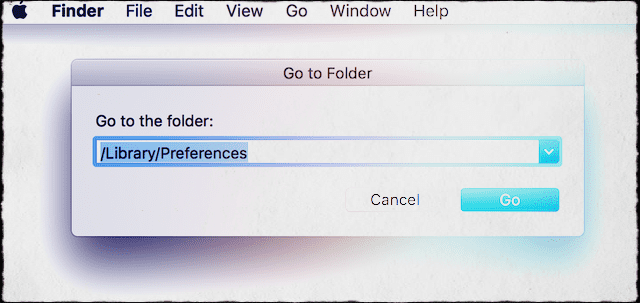
- Διαγραφή Προτιμήσεων Bluetooth.
- Στο μενού Finder, επιλέξτε Μετάβαση και Μετάβαση στον φάκελο ή πατήστε Command+Shift+G.
- Πληκτρολογήστε "/Library/Preferences/"
- Εντοπίστε το αρχείο "com.apple. Bluetooth.plist“
- Διαγράψτε αυτό το αρχείο
- Κλείστε το Mac σας, αποσυνδέστε όλες τις συσκευές USB για τουλάχιστον δύο λεπτά
- Εκκινήστε και επανασυνδέστε τις συσκευές USB σας
- Στο μενού Finder, επιλέξτε Μετάβαση και Μετάβαση στον φάκελο ή πατήστε Command+Shift+G.
- Εάν αυτό αποτύχει, επαναλάβετε τα βήματα 1-3 και μετά.
- Επαναφορά SMC
- Κλείστε ξανά
- Τερματίστε το Mac σας, αποσυνδέστε όλες τις συσκευές USB για δύο λεπτά, ξεκινήστε και συνδέστε ξανά τις συσκευές USB σας ξανά

Ελέγξτε τις Οδηγίες Bluetooth της Apple
Εάν τα πράγματα δεν πάνε όπως θέλετε, ρίξτε μια ματιά Οι πιο πρόσφατες οδηγίες της Apple για προφίλ Bluetooth με υποστήριξη iOS και βεβαιωθείτε ότι το iDevice σας υποστηρίζει τις συσκευές Bluetooth σας
Η Apple ενημερώνει τακτικά τις πληροφορίες της χρησιμοποιώντας Bluetooth με τα iDevices και τα αυτοκίνητά σας, επομένως είναι πάντα καλή ιδέα να ελέγχετε την υποστήριξη της Apple.
Περίληψη
Οι συσκευές με δυνατότητα Bluetooth αποτελούν μέρος της ψηφιακής μας ζωής. Εμπλουτίζουν τις βόλτες με το αυτοκίνητο, τις εμπειρίες δημόσιας συγκοινωνίας, τα κυκλώματα άσκησης και τις καθημερινές μας ρουτίνες. Όταν χρειαζόμαστε λίγο χρόνο μόνοι μας, ακόμη και ανάμεσα σε πλήθος, τα ακουστικά Bluetooth ή τα ακουστικά μας προσφέρουν λίγη γαλήνη. Έτσι, όταν ο δρόμος είναι ανώμαλος στην απόδοση Bluetooth, ταρακουνάει τα πράγματα με απαίσιο τρόπο.

Ας ελπίσουμε ότι μία ή περισσότερες από αυτές τις συμβουλές για τη λειτουργία και τη λειτουργία του Bluetooth λειτούργησαν για εσάς. Έχουμε επίσης μερικούς επιπλέον πόρους για έλεγχο στο αρχείο άρθρων Bluetooth μας.
Πόροι Bluetooth
- Bluetooth με γκρι χρώμα ή αμυδρό
- Προβλήματα με το Bluetooth σε μοντέλα iPhone 5
- Αντιμετώπιση προβλημάτων Bluetooth
- Ζητήματα με το Bluetooth σε iPad

Για το μεγαλύτερο μέρος της επαγγελματικής της ζωής, η Amanda Elizabeth (Λιζ για συντομία) εκπαίδευε κάθε είδους ανθρώπους στο πώς να χρησιμοποιούν τα μέσα ενημέρωσης ως εργαλείο για να πουν τις δικές τους μοναδικές ιστορίες. Ξέρει ένα ή δύο πράγματα σχετικά με τη διδασκαλία των άλλων και τη δημιουργία οδηγών πώς-να!
Στους πελάτες της περιλαμβάνονται Edutopia, Scribe Video Center, Third Path Institute, Bracket, The Philadelphia Museum of Art, και το Big Picture Alliance.
Η Ελίζαμπεθ έλαβε το μεταπτυχιακό της στις Καλές Τέχνες στη δημιουργία μέσων από το Πανεπιστήμιο Temple, όπου δίδαξε επίσης σε προπτυχιακούς φοιτητές ως επικουρικό μέλος ΔΕΠ στο τμήμα Τεχνών Κινηματογράφου και ΜΜΕ.